这篇文章将为大家详细讲解有关Linux下怎么查看IP,小编觉得挺实用的,因此分享给大家做个参考,希望大家阅读完这篇文章后可以有所收获。
方法 1 的 4:使用Ubantu(乌班图)界面
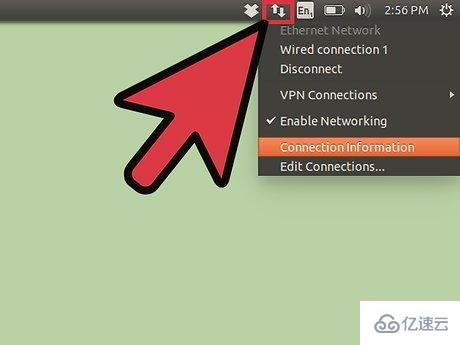
**右键点击通知区域里的网络图标。**在大多数乌班图系统里,这个图标看上去是由两个垂直的箭头组成的,一个朝上一个朝下。网络按钮多位于日期和时间的旁边。
如果没有显示网络图标,你可以右键点击通知栏,选择“添加到面板”,然后选择“网络管理器”来添加图标。 如果还是不能显示网络图标,请前往“系统” > “管理”>“网络工具”,然后从下拉菜单中选择你的网络设备(通常是“eth0”端口)。接着,显示的10位数字就是你要查看的IP地址。
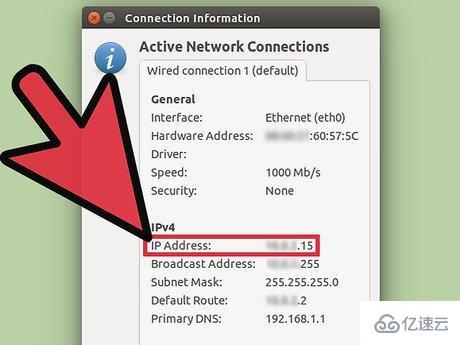
**点击网络连接信息。**这会打开一个新窗口,里面显示有网络连接的详细信息,包括IP地址。
方法 2 的 4:在大多数Linux系统里输入终端命令

**打开终端程序。**你可以在应用程序列表里找到终端,也可以输入“终端”来进行搜索。

**输入以下命令:ip addr show 。**接着,终端会返回各个已连接的网络设备的详细信息。
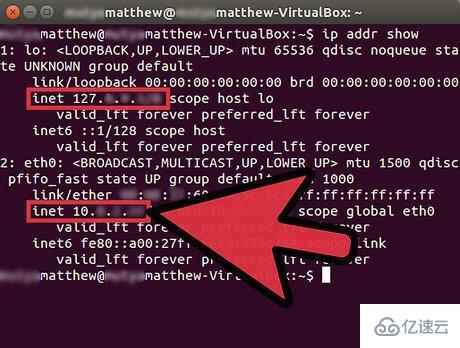
每个设备的IP地址位于“inet”字符后面。
如果你不确定是哪个设备,可以查看最常用的、接入“eth0”端口的设备,也就是系统识别的第一个网络适配器。如果你只想查看“eth0”的信息,请输入ip addr show eth0 命令。
方法 3 的 4:在Unix、Unixish和一些Linux版本中输入终端命令

**打开终端。**你可以在程序列表中找到它,或者直接搜索“终端”。
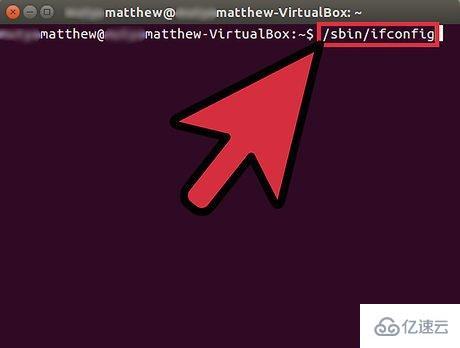
**输入命令: /sbin/ifconfig。**终端中会显示大段网络信息。
如果出现错误信息,提示你缺少管理权限,请输入sudo /sbin/ifconfig 。 如果你使用的是Solaris系统或其他Unix版本,你需要输入**/sbin/ifconfig -a**来显示多个设备的信息。 如果出现信息,提示你命令失效,你可以参考上文在最新版本的Linux版本中输入终端命令 的说明。
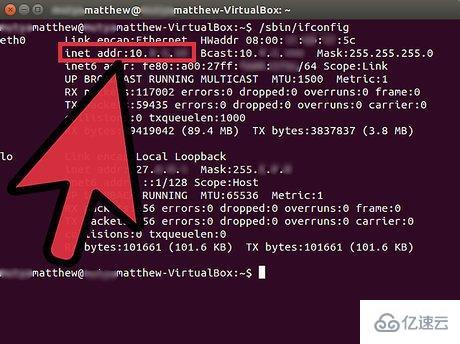
在“inet adr”后面,找到列出的每个设备的IP地址。
如果信息太多,导致你无法找到IP地址,你可以输入**/sbin/ifconfig | less减少显示的信息数量,或者输入/sbin/ifconfig | grep ‘inet addr:’**只显示IP地址。 如果你不确定你要找哪一个设备,那你要找到的设备很可能接入了端口“eth0”,也就是第一个可识别的本地连接。为了只显示“eth0”端口的信息,输入命令 /sbin/ifconfig eth0。
方法 4 的 4:其它终端命令(Ubuntu、Unix和Linux系统)

打开终端。
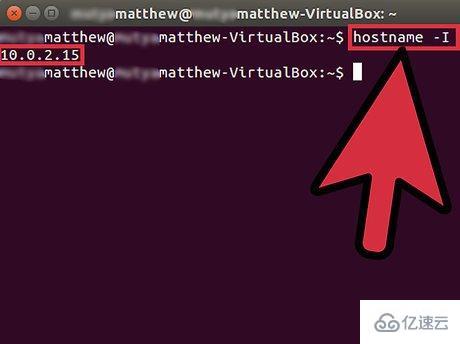
输入以下命令:hostname -I (大写字母I,就是爱德荷州Idaho的首字母)。
如果你有活动的单一界面,那么就能在界面里看到一个IP地址(没有其他任何字符)。如下:
% hostname -I 192.168.1.20
关于“Linux下怎么查看IP”这篇文章就分享到这里了,希望以上内容可以对大家有一定的帮助,使各位可以学到更多知识,如果觉得文章不错,请把它分享出去让更多的人看到。




